علم فردا
تکنولوژی به زبان ساده
تشخیص مدل و نوع کارت گرافیک کامپیوتر و لپ تاپ
تاریخ انتشار : ۱۸ فروردین ۱۳۹۶خیلی از کاربران ، نمیدونن از چه نوع و مدل کارت گرافیکی دارن استفاده می کنن . به همین دلیل تو این پست تمام روش های شناسایی و تشخصی کارت گرافیک رو بهتون آموزش میدم .
تشخیص مدل کارت گرافیک از ویندوز
قبلا هم گفتم که برای تشخیص مدل کارت گرافیک و یا مقدار گرافیک می تونید دستور DXDIAG رو در کادر جستجوی ویندوز سرچ کنید . واسه اینکار منیوی استارت رو باز کنید و عبارت dxdiag رو سرچ کنید یا می تونید برنامه Run رو از استارت باز کنید و عبارت dxdiag رو بنویسید و enter بزنید . بعدش یه سوال ازتون پرسیده میشه که شما گزینه no رو می زنید ( گزینه yes رو هم بزنید مشکلی پیش نمیاد ) . بعدش یه پنجره باز میشه . توی تب Display می تونید مقدار ، نوع ، مدل و شرکت سازنده کارت گرافیک تون رو ببینید . اگه . البته اینجا فقط یکی از گرافیک ها رو نشون میده . اگه گرافیک اصلی ( انویدیا یا AMD ) داشته باشید ، فقط اونو نشون میده و اگه فقط گرافیک اینتل داشته باشید فقط اینتل رو نمایش میده .
در مورد جزئیات این پنجره قبلا تو پست ” تشخیص مقدار کارت گرافیک ” توضیح دادم .
تشخیص مدل کارت گرافیک از کنترل پنل
اگه گرافیک اصلی تون نصب باشه ، وقتی روی دسکتاپ راست کلیک کنید ، باید یه گزینه بهتون نشون بده با عنوان کنترل پنل . مثلا برای گرافیک انویدیا میزنه NVIDIA control panel و یا برای گرافیک AMD می زنه Crystal control panel و یا AMD Crystal control panel . بازش کنید .
در کنترل پنل انویدیا پایین سمت چپ یه گزینه هست به نام system information . واسه تشخیص مدل کارت گرافیک انویدیا کافیه اینو باز کنید .
سمت چپ مدل کارت گرافیک رو می نویسه .
در کنترل پنل AMD هم گزینه ای هست به نام information . اونجا از قسمت hardware می تونید جزئیات سخت افزاری کارت گرافیک تون رو مشاهده کنید .
تشخیص مدل کارت گرافیک با CMD
خیلی سادست . دکمه های win + R زو همزمان بزنید و داخل کادر جستجو بنویسید CMD و بعدش Enter بزنید . خلاصه به هر طریقی که می تونید CMD رو باز کنید و اونجا دستور زیر رو بنویسید :
wmic path win32_videocontroller get name
تشخیص مدل کارت گرافیک از Device manager
یکی دیگه از راه ها ، استفاده از Device Manager هستش . واسه اینکار برید به My Computer و راست کلیک کنید و گزینه Properties رو بزنید . حالا از سمت چپ ، گزینه Device manager رو باز کنید . حالا گزینه Display Adapters رو باز کنید . اینجا دو تا حالت پیش میاد : 1 – کارت گرافیک هاتون نصب هستن و 2- کارت گرافیک هاتون نصب نیستن . اگه نصب باشن که مدل و اسم شون رو می زنه اما اگه نصب نباشه می نویسه : standard display adapter . این عبارت رو دیدید بدونید که گرافیک تون نصب نیست .
فهمیدن مدل کارت گرافیک از طریق سخت افزار
یه راه دیگه واسه تشخیص مدل و نوع کارت گرافیک اینه که درب کیس تون رو باز کنید و روی کارت گرافیک رو نگاه کنید . معمولا یه برچسب روی کارت وجود داره که شماره سریال و مدل و یه سری اطلاعات دیگه روی اون نوشته شده . این راه یه مقدار سخته اما یادتون هم باشه ، قبل از نصب درایور کارت گرافیک ، هیچ کدوم از راه های بالا جواب نمیده و شما مجبورید که روی کارت گرافیک رو نگاه کنید . مثلا در شکل زیر ، روی اون برچسب ، مدل دقیق و مقدار حافظه گرافیکی کارت گرافیک نوشته شده .
تشخیص مدل کارت گرافیک از system information
برای اینکار برید داخل system information و در قسمت components گزینه display رو انتخاب کنید . هم گرافیک مجتمع رو نشون میده و هم گرافیک اصلی یا اختصاصی رو . شکل زیر رو نگاه کنید .
تشخیص سازنده کارت گرافیک
البته همونطور که قبلا خدمت تون توضیح دادم ، کارت گرافیک با چیپست گرافیک فرق داره . ( فرق کارت گرافیک و چیپست گرافیک ) تمام راه هایی که بالاتر گفتم ، برای تشخیص پردازنده گرافیکی هستش . اما اگه می خواید بدونید که دقیقا کارت گرافیک شما ساخت کدوم شرکته الان بهتون میگم .
برید داخل system information و در قسمت components گزینه display رو انتخاب کنید . حالا گزینه PNP Device ID رو ببینید . یه عبارت ترکیبی از حروف و اعداد نوشته .
اون ترکیبی که رنگ سبز داره شناسه دیوایس هستش و اون ترکیب قرمز رنگ هم شناسه شرکت سازنده کارت گرافیک . در ادامه شناسه مهمترین شرکت های سازنده کارت گرافیک رو میگم و شما به راحتی می تونید از این طریق بفهمید که کارت گرافیک تون محصول کدوم شرکت هستش .
ایسوس : 1043
گیگابایت : 1458
ام اس آی : 1462
سفایر : 174B
اکس اف اکس : 1682
مثلا در همون مثالی که زدم ، 1458 شناسه شرکت گیگابایت هستش . این یعنی اون کارت گرافیک رو شرکت گیگابایت ساخته .
راستی دوستان ، پیشنهاد میکنم دوره های انگلیسی علم فردا رو تهیه کنید ، دنیاتون عوض میشه ! خیلی فرقه بین کسی که انگلیسی میدونه و نمیدونه !
حتما مطالب زیر رو هم بخونید

محمدرضا امين زاده هستم ، مهندس الكترونيك و سردبير مجله علم فردا . علاقه زیادی به سخت افزار دارم ، اگه فرصتی بمونه در زمینه ادیت فیلم و تصویر و طراحی رابط کاربری وب و اندروید مطالعه و تمرین می کنم .
حمایت از علم فردا
نوشتن مطالب آموزشی به زبان ساده و قابل فهم برای همه ، کار بسیار سختیه . از طرفی ، نگهداری یک وب سایت آموزشی خرج داره ! اگر براتون امکان داره لطفا با پرداخت مبلغ کمی در هزینه های سایت سهیم باشید تا ما هم بتونیم با خیال راحت براتون بنویسیم و به سوال ها تون پاسخ بدیم . حمایت مالی از علم فردا
دیدگاهتان را بنویسید
59 دیدگاه




 راهنمای خرید یخچال فریزر
راهنمای خرید یخچال فریزر
 راهنمای خرید هارد اکسترنال
راهنمای خرید هارد اکسترنال
 راهنمای خرید کولر گازی
راهنمای خرید کولر گازی
 راهنمای خرید شارژر فندکی
راهنمای خرید شارژر فندکی
 راهنمای خرید شارژر خورشیدی
راهنمای خرید شارژر خورشیدی
 راهنمای خرید لامپ ال ای دی
راهنمای خرید لامپ ال ای دی
 راهنمای خرید هارد وسترن دیجیتال
راهنمای خرید هارد وسترن دیجیتال
 راهنمای خرید کارت شبکه
راهنمای خرید کارت شبکه
 راهنمای خرید مونوپاد
راهنمای خرید مونوپاد
 راهنمای خرید خمیر سیلیکون
راهنمای خرید خمیر سیلیکون
 راهنمای خرید پاوربانک
راهنمای خرید پاوربانک
 راهنمای خرید لپ تاپ مخصوص بازی
راهنمای خرید لپ تاپ مخصوص بازی
 راهنمای خرید کارت حافظه گوشی
راهنمای خرید کارت حافظه گوشی
 راهنمای خرید حافظه RAM
راهنمای خرید حافظه RAM
 راهنمای خرید کیف لپ تاپ
راهنمای خرید کیف لپ تاپ
 راهنمای خرید دی وی دی رایتر
راهنمای خرید دی وی دی رایتر
 بهترین مارک تبلت چیست
بهترین مارک تبلت چیست
 سوالات متدوال خرید لپ تاپ
سوالات متدوال خرید لپ تاپ
 راهنمای خرید هاست اشتراکی
راهنمای خرید هاست اشتراکی
 راهنمای خرید ایکس باکس 360
راهنمای خرید ایکس باکس 360
 بهترین پردازنده تبلت چیست
بهترین پردازنده تبلت چیست
 راهنمای خرید دامین
راهنمای خرید دامین
 راهنمای خرید مودم ADSL
راهنمای خرید مودم ADSL
 راهنمای خرید پردازنده core i7
راهنمای خرید پردازنده core i7
 راهنمای تخمین قیمت لپ تاپ
راهنمای تخمین قیمت لپ تاپ
 راهنمای خرید لپ تاپ
راهنمای خرید لپ تاپ
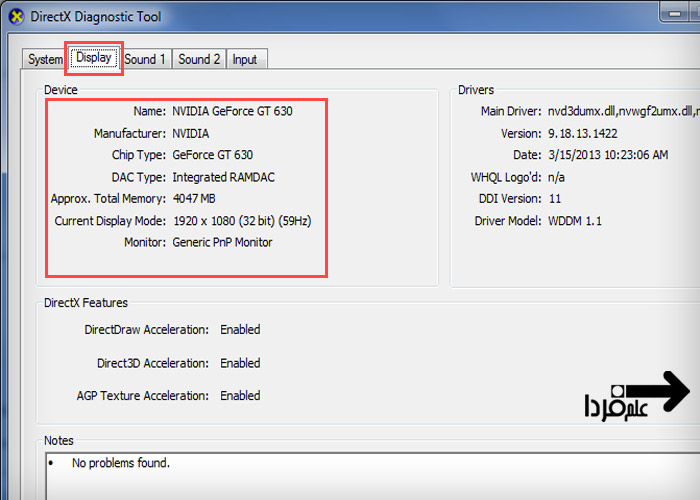
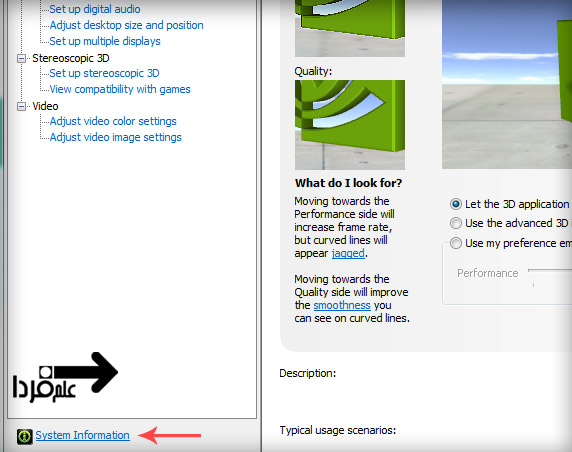
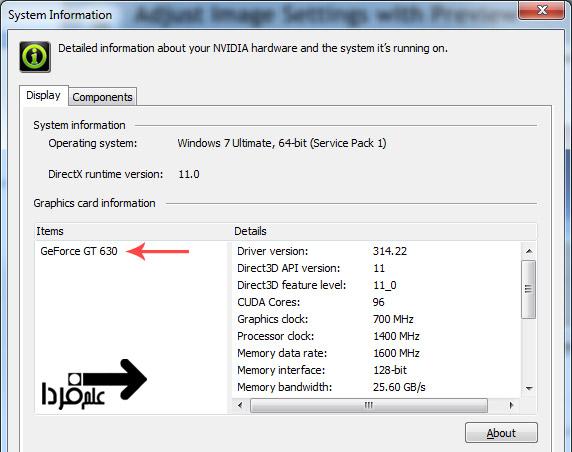
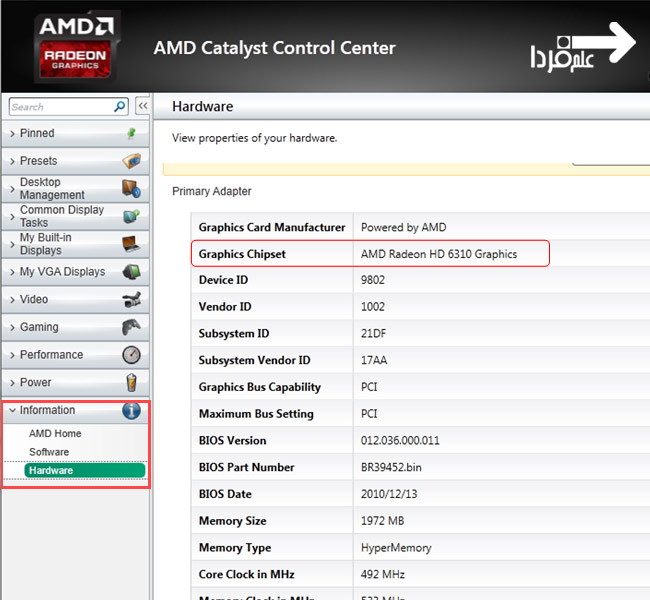
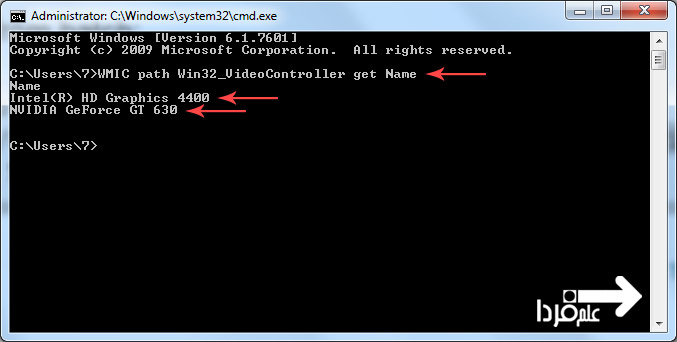
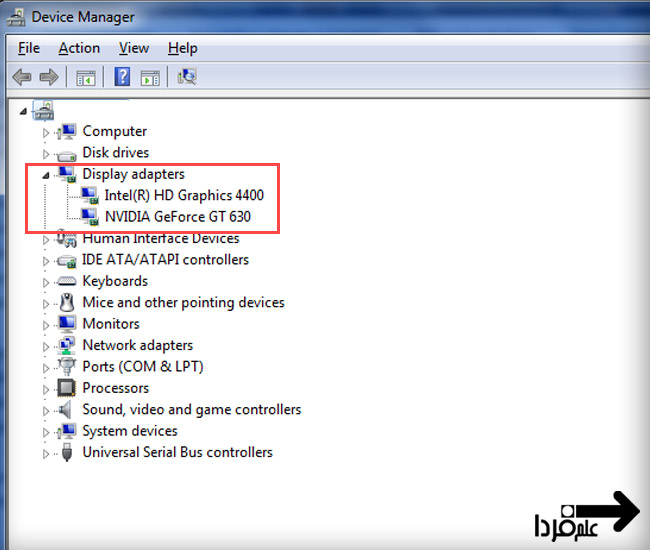

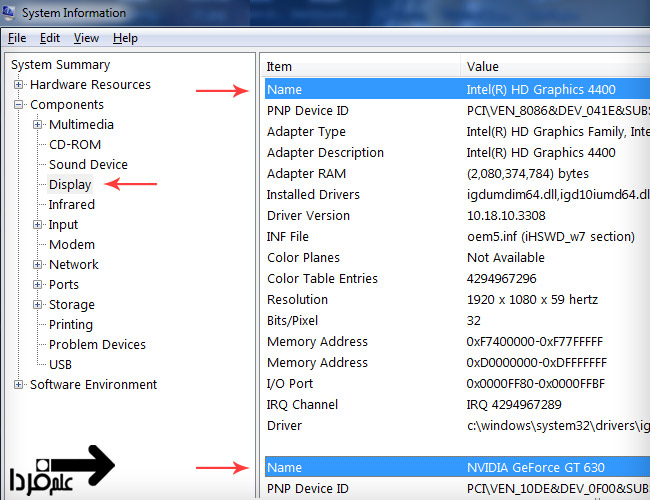
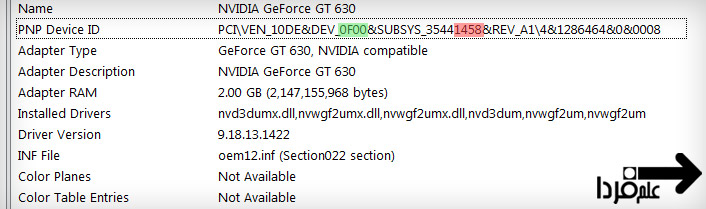







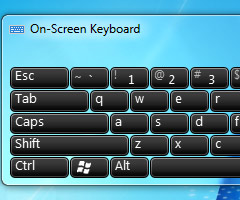
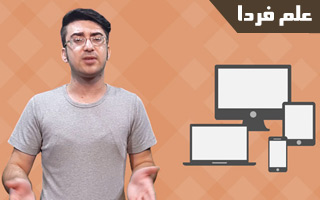





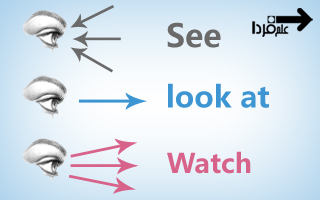








ببخشید عدم شناسایی مدل دقیق دستگاه طبق دستور dxdiag چیست ؟؟ میشه جواب بدید
چرا برا من فقط میزنه INTEL (r) HD GRAFICS هیچی نمیزنه لطفا جواب بدین
سلام
دستگاه من PC هستش ولی تو مشخصات زده nvidia GeForce g 103m که مخصوص لپتاپ هست حتی تو سایت خود اینویدیا هم نوشته واسه نوت بوک چرا اینجوری شده ؟
ما برای اینکه درایور کارت گرافیک لپتاپ یا پی سی را نصب کنیم باید این روش ها رو رو بریم تا ببینیم نه وقتی نصب نیست
اینها بدرد نمیخورن
سلام ببخشید برای من فقط اسم یک کارت گرافیکو میگه
چرا؟
سلام و با تشکر من روی جعبه ی کارت کرافیکم نوشته ۲گیگابایت بعد تو این قسمت نوسته ۴۰۲۰ مگابایت یعنی چه
چرا من از هر روشی میرم فقط گرافیک کم مم رو نشون میده اون زیاده چیشده که نمیاد؟ باید چیکار کنم؟
سلام
ببخشید یه سوال
من وقتی میرم مشخصات کارت گرافیکو ببینم یه Intel Graphics 4000 میاره یه AMD Radeon 7670
الان دقیقا میخوام بدونم کدومه
مرسی
سلام . من وقتی به Dxdiag میرم در قسمت display میرم در قسمت Approx Total Memory مقدار رو زده 2804MB این مقدار یکمش مال رم هست که برمیداره می خوام بدونم گرافیکم چقدره؟ لطفا جواب بدید
سلام ببخشید منظور از رندر چیه که بعد از دیسپلی هست و حافظه کارت گرافیک دقیقا کدومه
بسیار بسیار ممنونم و مطالب بی نهایت برای من مفید واقع شد
سلام ببخشید اسم مدل کارت گرافیک من
Microsoft basic display adapter
نوشته باید چیکار کنم
عالی مرسی
Windows 10 64 bit
GPU
AMD Radeon (TM) R9 M375
CPU
Intel(R) Core(TM) i5-5200U CPU
@ 2.20GHz 2 Cores
RAM
8 GB
VRAM
4096 MB
DDR3 900 MHz
Card name: Intel(R) HD Graphics 5500
Card name: AMD Radeon (TM) R9 M375
میخواستم بدونم رو این سیستم با چه کیفیتی اجرا میشه و هر چقدر گشتم تو کامنت ها روش نصب رو پیدا نکردم میشه توضیح بدین؟
کارت های گرافیک اعداد و حروف و مدل های مختلفی دارن;برتری اینارو نسبت به هم چطوری بفهمیم؟
ضمنا اینکه ویندوز8
system information
نداره که از اونجام
PNP Device ID
داشته باشه بنابراین از کجا شرکت سازنده کارت گرافیکمون رو بدونیم
سلام وقتتون بخیر
بنده لپ تاپ لنوویی با گرافیک چهار خریداری کردم که فروشنده گفت بعد از نصب ویندوز چک کنید که گرافیک دو یا کمتر نباشه
وقتی نصب کردم گرافیک رو گرافیک دو share چهار بود و با فروشنده که صحبت کردم گفتن که مشکلی نیست و این گرافیک دو همه ی کارهای گرافیک چهار رو انجام میده
خواستم ازتون بپرسم که مشکلی نیست وون من تحت عنوان گرافیک چهار خریدم این لپ تاپ رو
با سلام خدمت شما و ممنون از زحماتتون. ببخشید من میخوام بدونم vertex shader و pixel shader دقیقا چی هست و چطور میشه ارتقاش داد؟ اصلا میشه؟
سلام چهار رقم سازنده رو از کجا تشخیص بدم چون تو لیست شما نیست اینجا فقط چندتا نوشتین
با سلام خسته نباشید و مرسی از مطلب مفیدتون.ببخشید من یک سوال در رابطه با سازش گرافیک و مادربورد داشتم فرض کنید شخصی کامپیوترش رو هفت سال پیش خریده و الان بیش از حد ضعیفه آیا میتونه کارت گرافیکش رو عوض کنه؟ مادربرد pci e1 اما کارت گرافیک ها معمولا pci e3 هستن. ممنون میشم پاسخ بدید
مطلب خوب و نسبتاً کاملی نوشته شده، اما یک سوال:
مدل دقیق کارت گرافیک رو کجا میشه دید؟ مثلا کارت گرافیک INVIDIA geforce 630 در دو مدل 2 گیگ و چهار گیگ تولید شدن که از نظر ظاهری کاملاً شبیه هم هستن. من سیستم دست دوم خریدم فروشنده میگه گرافیک 2 هست ولی توی سیستم میزان حافظه رو 4 نشون میده که من گیج شدم بالاخره 2 هست یا 4 ؟؟؟
با سلام من گرافیکی رو نمیتونم ببیببینم اما چند وقت پیش ویندوز 7 -64 بیت نصب کردم الان مشکل از اینه یا نه وقتی ویندوز 7-32 بیت داشتم گرافیکم 4 بود ولی الان نه چیزی نیست مشکل از کجاست
ببخشید سعید…فیلم گرافیکش بالاست یا اکشن یا خشن است…دوما گرافیک تون چقدر رم داره؟مال چه سالی است،مدلش چیه،هیچ مشخصاتی از سیستم شما وجود ندارد.مادربوردتون چیه،گرافیک آنبرده؟
ببخشید بنیامین…سلام.
شما باید کارت دو کارت گرافیک یک مدل رو خریداری کرده و اون هارو باهم SLI کنید که میتوانید بدهید مرکز کامپیوتر براتون انجام بده
این مدل کارت ها نیاز به منبع تغذیه یا پاور حداقلا 1000 واتی داشته باشید که 4تا pci eXPRESS X16
داشته باشه که قیمت پاور میلیون تومان وو گرافیک ها که مثلا هرکدوم 16گیگابایت حافظه رم داشته باشند مثلا جیفورس یا گیگابایت یاهرچی باشند.درمیاد 15تا 20 میلیون تومان سرراست.شما میتونید یه سیستم گیم کامل رو باقیمت 1 تا 16 میلیون تومن از سایت های دیوار یا شیپور پیداا کنید.
ببخیشد جواد…
اول شما نرم افزار CPU-Z
رو روی ویندوز خودتون که حتما 10 است نصب کنید.
بعد در بخش Graphics مدل گرافیک خود را یادداشت کنید.برای مثال : Nvidia GeForce 4400 HD
بعد در اینترنت به دنبال درایور یا آپدیت کارت گرافیک خود بگردید.باید مدل گرافیک را در اینترنت جست و جو کنید یا این در اینترنت:دانلود درایور گرافیک برای لپ تاپ….مدل لپتاپ برای ویندوز 10.
اگر درست که خدا رو شکر ولی اگر نشد.ببینید در همان رنامه در بخش مموری رمتان چقد است.پی اس 2018 حداقل گرافیک 1 با 4 گیگ رم میخواد با سی پی یو اینتل کور 2 .باتشکر از گرگان 11 ساله
ببخشید من دنبال قیمت یه کارت از نوع GDDR5 و تراشه چیپست انویدیا جیفورس اچ دی یا رادئون اچ دی با حافظه رم 16 گیگابایت میگردم.
بعد اگه قیمت 256 مگابایتی جیفورس در نوع DDR را دارید به من بگید.
سلام وقتتون بخیر
مدل لپ تاپم:
hp pavilion 15 cd0099nia هست که رم 16 و گرافیک 4 داره
یکسال خریدم.حتی pes 18 هم لگ داره.هر کاری کردم نشد
چند روز پیش فهمیدم که لپ تاپم با گرافیک 512 cpu یا آنبورد کار میکنه و بخاطر همین لگ داره توی همه ی بازی ها.
هرکاری دارم میکنم تا سوییچ شه روی گرافیک اصلی اما نمیشه.
بایوس اپدیت کردم.بایوس تنظیمات fixed باید داشته باشه که نداره…
ویندوز عوض کردم.درایورای مختلف نصب کردم اپدیت کردم.نشد که نشد
و از روز اول تا الان کارت گرافیک اصلی فعال نشده
لطفا راهنماییم کنید که بتونم کاری کنم که سوییچ بشه روی گرافیک اصلی
مدل کارت گرافیکم:amd radoen 530
گرافیک سی پی یو هم amd r7
خییییییییییییییییییییییییییییییییییییییییییییییییییییییییییییلی ممنون
ببخشید میشه مثلا از pc که دارای دو کارت گرافیک هست از اون دو کارت گرافیک هم زمان استفاده کرد اگه استفاده بشه میشه بازی هارو با کیفت بالا اجرا کرد؟
متچکرات
سلام
من وقتی یک فیلمی رو پخش می کنم رو کامپیوترم بعد بیست دقیقه صفحه سیاه میشه یعنی تصویر دیگه ندارم ولی صدای فیلم هنوز هست ، هیچ کاری نمیتونم بکنم که درست بشه فقط باید از روی دکمه کیس خاموش کنم دوباره روشن کنم، مشکلم چیه؟
با عرض سلام . چطور میتونم بفهمم گرافیک لپ تاپم کارته یا چیپست . ممنون میشم کمکم کنید
سلام . الان دیگه تمام لپ تاپ ها چیپست هستن
سلام ببخشید از کجا بفهمیم گرافیکمون کارته یا چیبست لطفا جواب لدین
مهندس حداقل اول توضیح می دادی چجوری و از کجا بریم داخل system information ؟
سلام
وقتی از روش تشخیص کنترل پنل استفاده میکنم, نوشته total available graphics:2303mb اما وقتی از طریق سخت افزار نگاه میکنم نوشته real 1gb
اگه ممکنه توضیح بدید که اشتباه از چیه؟
سلام مشکل دارم گرافیک من radeon r5m420 است
سایت اصلی رفتم کارت گرافیک radeon Rxm300 دانلود کردم
باید radeon Rxm300 روی دستگاه ثبت شه خوب بعد که radeon Rxm300 دانلود کردم روی دستگاه ثبت نشد ولی همون r5m420 مونده یعنی من گرافیک Rx نصب کردم روی ان ثبت شده یا نه قبل از نصب گرافیک کامل حذف کردم
دمتون جیز مشکلم عدم نصب درایور بود و مدل کارتم از طریق نرم افزاری نمیومد که با توجه به راهنمایی شما فهمیدم چطور باید بفهمم ممنونم
دمتون گرم خیلی خوب توضیح دادین
خسته نباشید
خیلی مفید بود
مرسی عالی بود
سلام ببخشید یک سوال گرافیگ من AMD redeon HD 7570 هست گرافیگ من بالا است یا پایین و اینکه معادل چند gtx هست
باتشکر
سلامکارت گرافیک من ddr3 هست اگه یک کارت گرافیک ddr5 بخرم روی مادربردم میخوره یا باید عوض بشه ؟؟؟؟
سلام تو قسمت کارت گرافیکم نوشته Microsoft display adaptor یعنی چه لطفا جواب بدیید
سلام کارت گرافیک من مدلش اینه geforce strix 2g ddr5 1050 , اینایی ک نوشتم خود فروشنده بهم داد هنوز کیسم اماده نشده … خواستم بدونم گرافیکم gt هست یا gtx ????
با عرض سلام و خسته نباشید من یکی دو تا از راه هایی رو که معرفی کرده بودین امتحان کردم و فقط یه کارت گرافیک Intel(R) HD Graphics Family رو نشون میده این به این معنیه که لپ تاپ من فقط یه کارت گرافیک داره؟؟؟؟
با عرض سلام و خسته نباشید من یکی دو تا از راه هایی رو که معرفی کرده بودین امتحان کردم و فقط یه کارت گرافیک Intel(R) HD Graphics Family رو نشون میده این به این معنیه که لپ تاپ من فقط یه کارت گرافیک داره؟؟؟
مطالب سایت تون خیلی مفیدن. بیانتون هم عالیه. ممنون
چرا کارت گرافیک من هیچ اسمی نداره؟
سلام کارت گرافیک من مدل GV-N730-2GI REV:1.0 هست
میشه لینک دانلود درایورشو برام بفرستید ?
با سلام.
بنده لبتابی مدل لنوو ip510 خریدم با گرافیک 4 رم 8 و سی پییو i7(7500u) . سوالی داشتم ک چجوری بفهم خودگرافیک 4 واقعی و رم 8 واقعی هست ؟ یا ک تا این مقدار شیر میکنه یا خود اطلاعات واقعیشه.
خواهشا جواب بدید و راهنمایی کنید
واسه خرید چطور؟ مثلا لپتاپ بدون سیستم عامل رو چطوری چک کنیم؟
ممنون. بسیار کامل و جامع بود!
سلام . من لپ تاپ acer مدل aspire 7730 دارم که کارت گرافیکش قدیمیه و مدل GeForce 9600gt هستش . ایا میتونم ارتقاش بدم ؟
ممنون از زحماتتون مطلب جالبی بود استفاده کردیم
البته نرم افزار GPU-Z هم اطلاعات دقیقی در مورد مدل کارت گرافیک و توانایی های آن در اختیار ما می گذارد.
نرم افزار CPU-Z هم که جهت تشخیص مدل و نوع Cpu ا ستفاده می شود ، اطلاعات مختصری در این باره نماش می دهد.
بله درسته . ممنون از شما
پست عالی بود مرسی ♥
ب امید ادامه پستای این شکلی :))
سلام ممنون از مقالتون
لطفا در مورد لیتوگرافی توی مشخصات کارت گرافیک هم مطلبی رو بنویسید.
ممنون از زحماتتون
سلام . چشم . فعلا پست زیر رو بخونید تا بعدا مفصل توضیح بدم .
تکنولوژی ساخت پردازنده